Internet Explorerから印刷を行う際、ページ設定を変更することで、余白やヘッダーフッターを変更することができます。
そのページ設定を変更後、デフォルト値に戻す際の備忘録です。
Contents
環境
・OS:Windows10
・ブラウザ:Internet Explorer11
やり方
Internet Explorerのページ設定
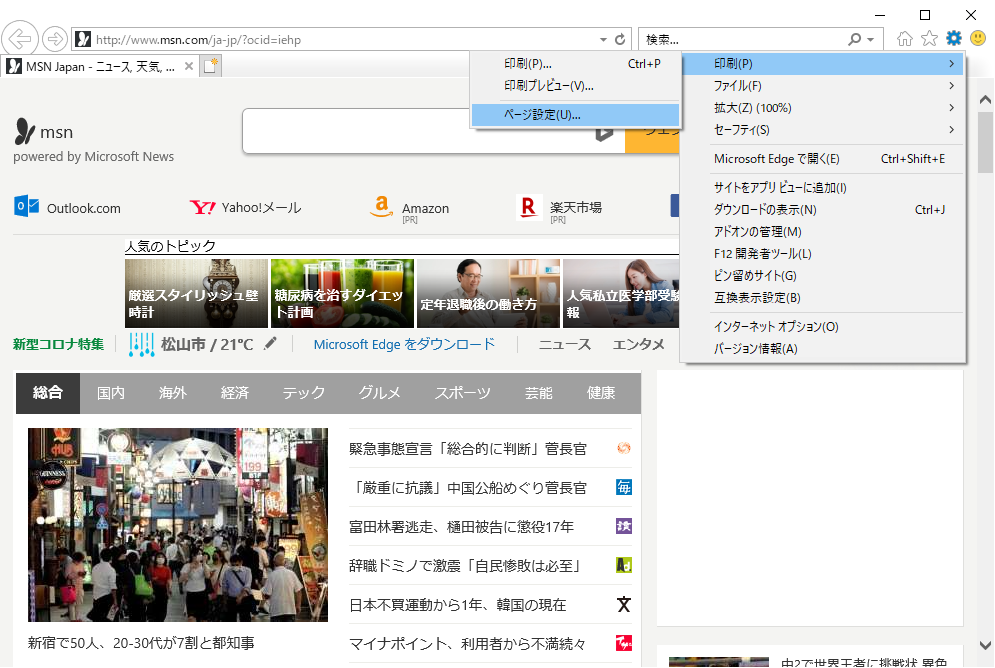
1.IE右上の歯車マークをクリック
2.印刷(P)をオンマウス
3.ページ設定(U)をクリック
各項目の設定
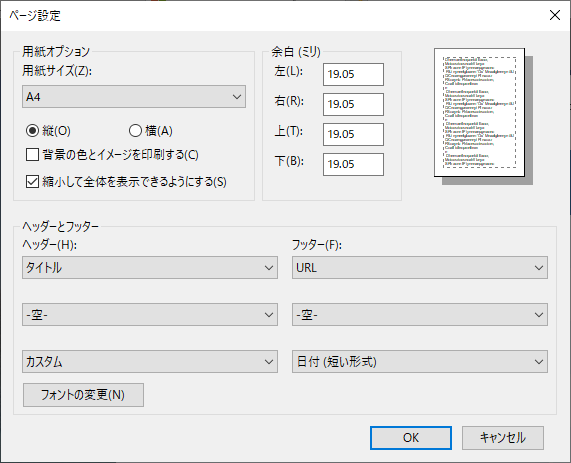
用紙オプション
・用紙オプション:A4
・印刷向き:縦
・背景の色とイメージを印刷する:チェック無し
・縮小して全体を表示できるようにする:チェック有り
余白
・左:19.05
・右:19.05
・上:19.05
・下:19.05
ヘッダーとフッター
・ヘッダー1:タイトル
・ヘッダー2:-空-
・ヘッダー3:カスタム(※)
・フッター1:URL
・フッター2:-空-
・フッター3:日付(短い形式)
※ヘッダー3:カスタム(※)は以下
Page &p of &P
&pはページ数、&Pはページ総数
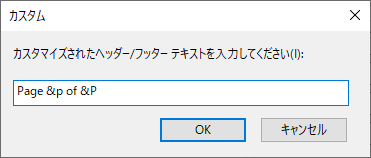
フォントの変更
・フォント:空白
・スタイル:標準
・サイズ:空白
・色:黒
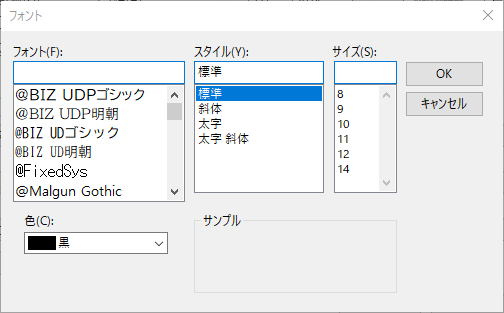
上記全ての設定が完了したら、ページ設定ウィンドウの「OK」ボタンを押下し、設定完了する。